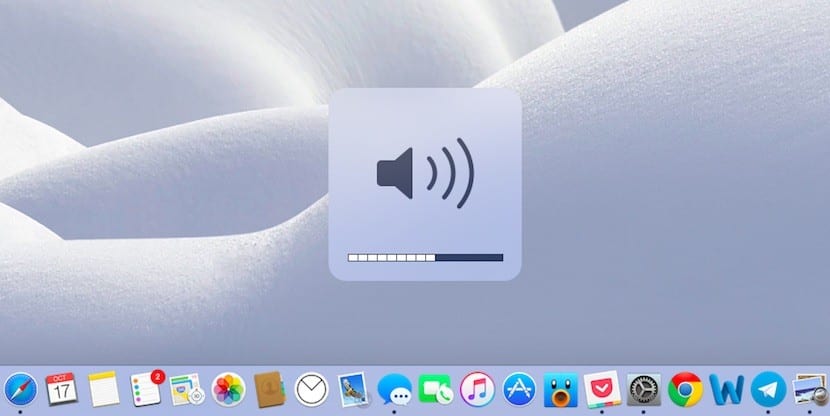
Det er ganske sannsynlig at du ved en eller annen anledning har bestemt deg for å koble Mac-en din til for eksempel en TV, for å nyte en film eller en video, blant annet. Problemet med dette er imidlertid at ved mange anledninger den aktuelle lyden sendes ut med datamaskinens interne høyttalere, selv om bildet er gjengitt på den andre skjermen, noe som kan være litt irriterende hvis lydutstyret til den HDMI-tilkoblede enheten er bedre.
I tilfelle dette skjer med deg, bør du ikke bekymre deg, siden det er en ganske enkel løsning som du vil være i stand til å bytt lydutgangen til selve HDMI hvis du ønsker det, slik at din Mac slutter å bruke sine egne høyttalere og sender ut lyden derfra.
Hvordan endre lydutgangen på Mac slik at lyden blir gjengitt via HDMI
Som vi nevnte, kan dette for eksempel være veldig nyttig å se på en video på en større skjerm, for selv om høyttalerne til den siste Mac-en som ble lansert ikke er dårlige i det hele tatt, er sannheten at de er ikke forberedt på å spille innhold i et volum så høyt som en TV kan være, Blant andre.
For å bruke HDMI som lydutgang på Mac, bør du på denne måten, når den andre enheten er koblet til den aktuelle porten, gå til systempreferanser, og velg deretter alternativet fra hovedmenyen "Lyd". Velg deretter kategorien øverst "Avgang", og nederst der alle mulige enheter ser ut til å bruke lydutgangen, velg den som er av typen HDMI.
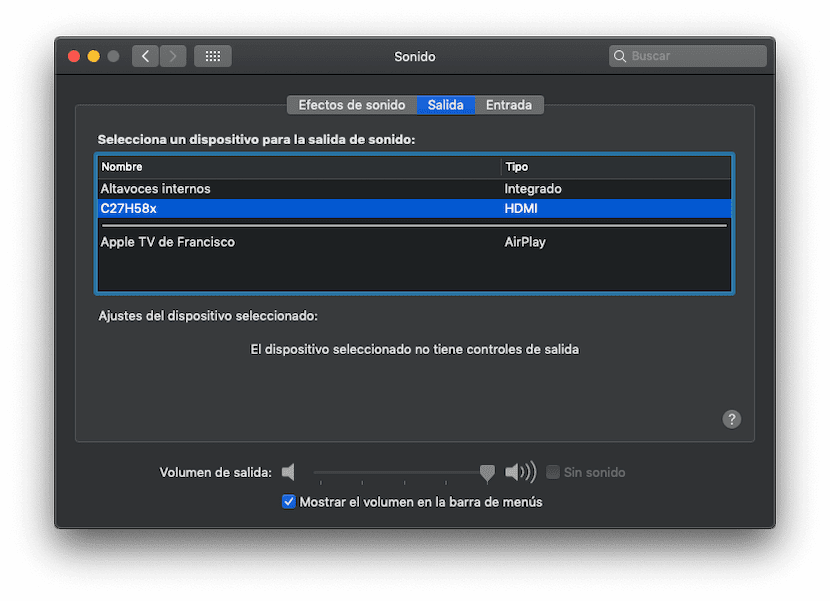
Klar, så snart du har forlatt dette konfigurert, Nå er det bare å konfigurere volumnivået, enten fra din Mac, eller, hvis enheten som du har koblet til via HDMI-porten er kompatibel, bruker du konfigurasjonen til selve produktet.
Det er en mye raskere måte hvis vi har volumikonet i den øverste linjen: ved å trykke "alt + klikk" på ikonet vises de mulige lydutgangene og du velger den som passer deg best.